デリバリーアプリ「menu」を画面のスクリーンショットで説明しますので、初めての方でも注文できると思います。ご参考にしていただければ幸いです。
以下のサイトから該当する方をタップします。
(以下、Androidの場合で説明します。iPhoneの場合も同様です。)
表示された画面で「インストール」をタップします。
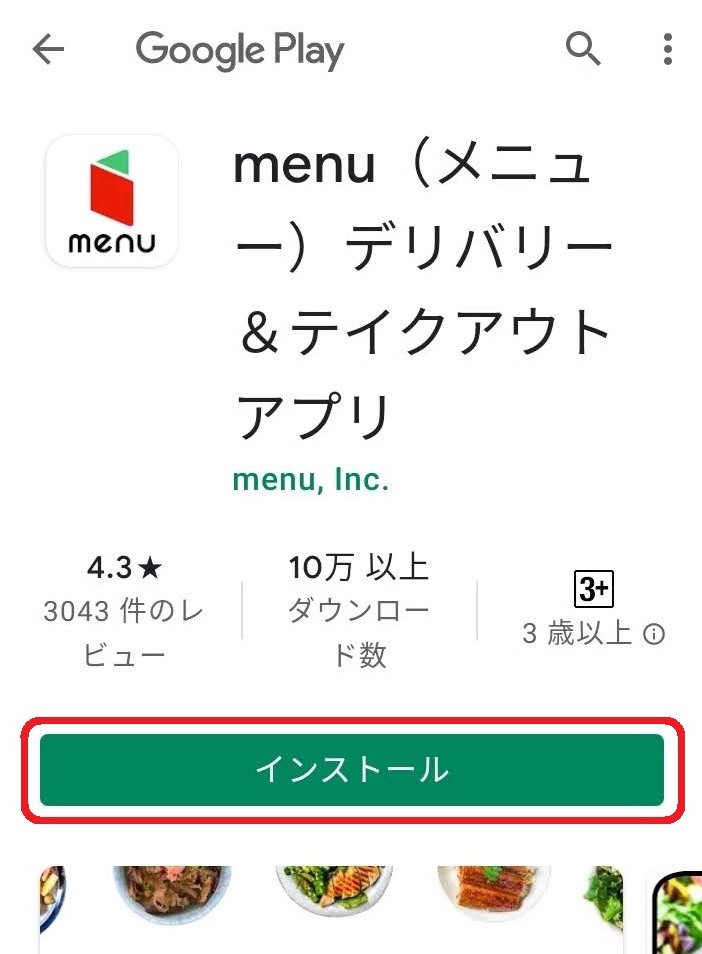
しばらく待って、インストールが完了したら、「開く」をタップします。
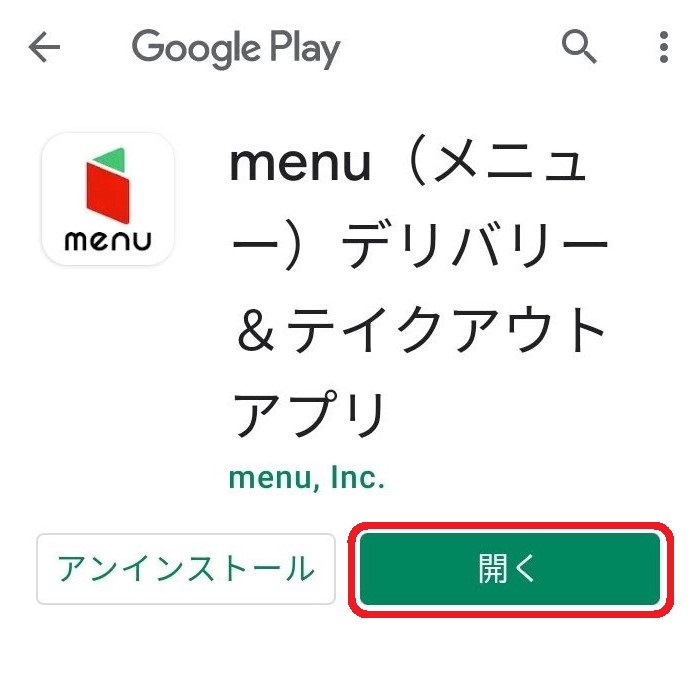
menuアプリが開きます。最新データのダウンロードするため、「OK」をタップします。
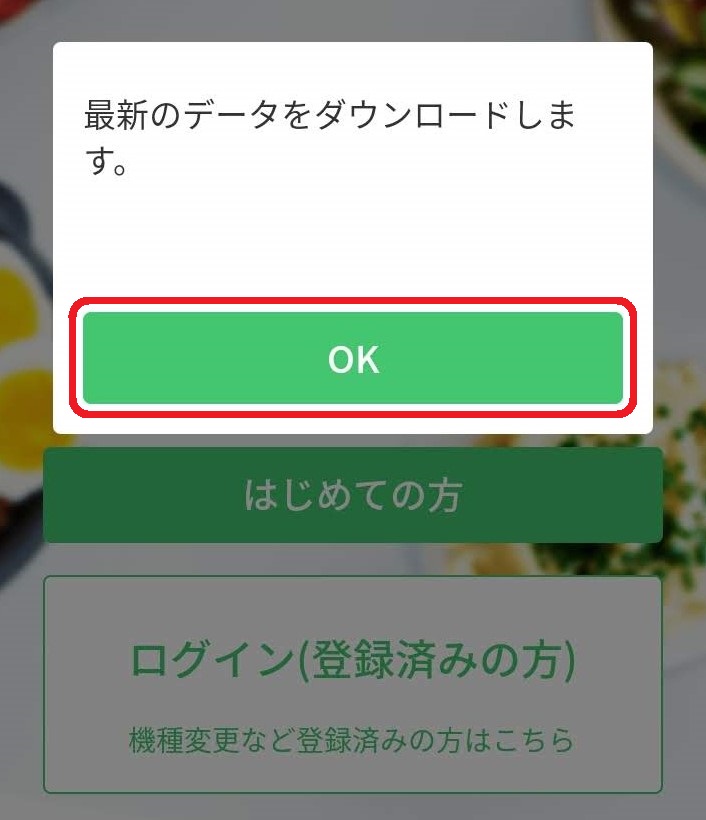
ダウンロード完了後、「はじめての方」をタップします。
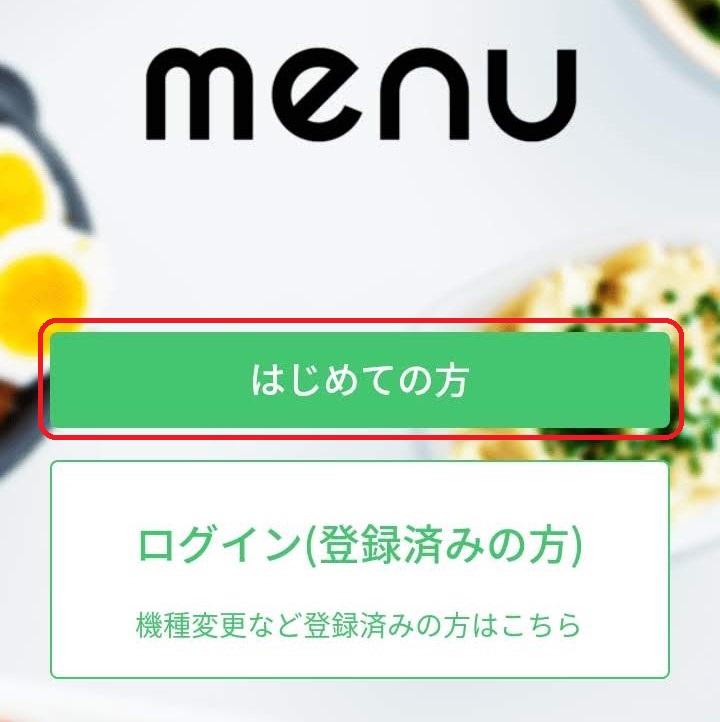
「はじめに」の画面で、「利用規約」「プライバシーポリシー」をタップしてチェックを入れ、「同意して次へ」をタップします。
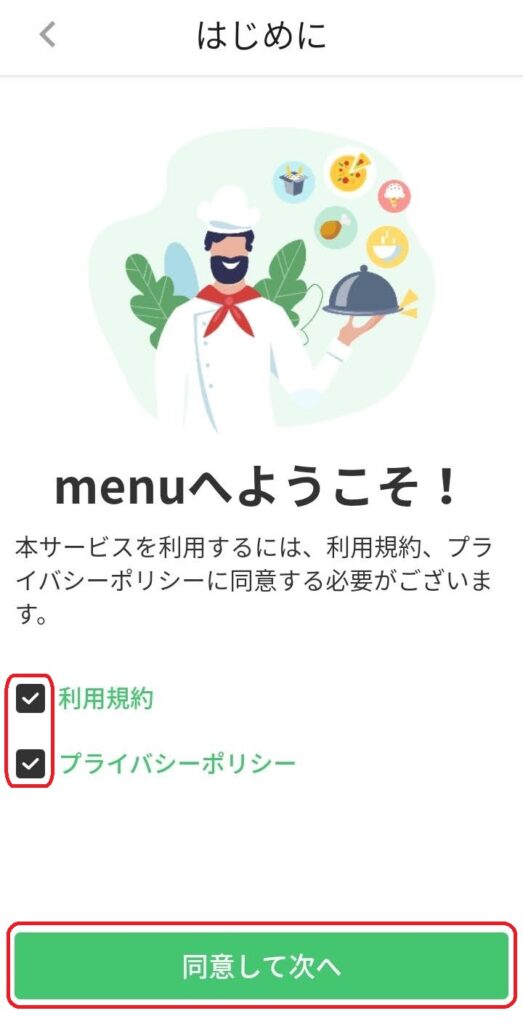
「menu pass」の画面が表示された場合は、「スキップ」をタップします。
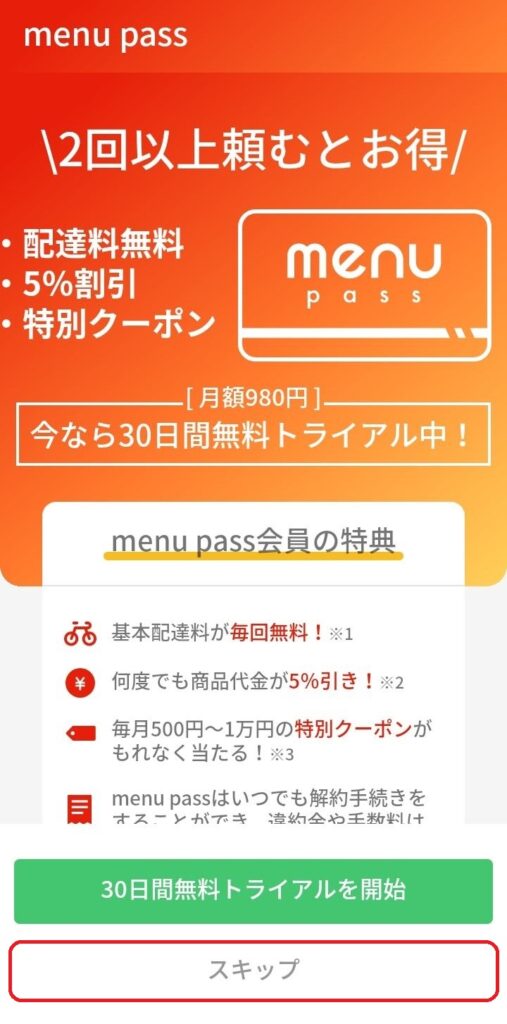
「クーポンコード入力」画面で、「あとで設定する」をタップします。
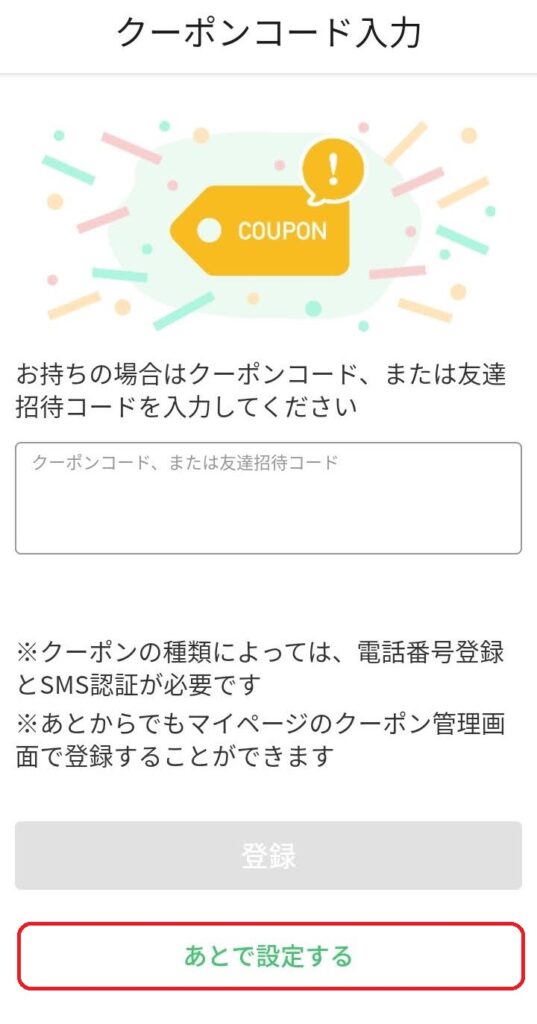
「近くのお店を探す」の画面で、「現在の位置情報を使用」をタップします。
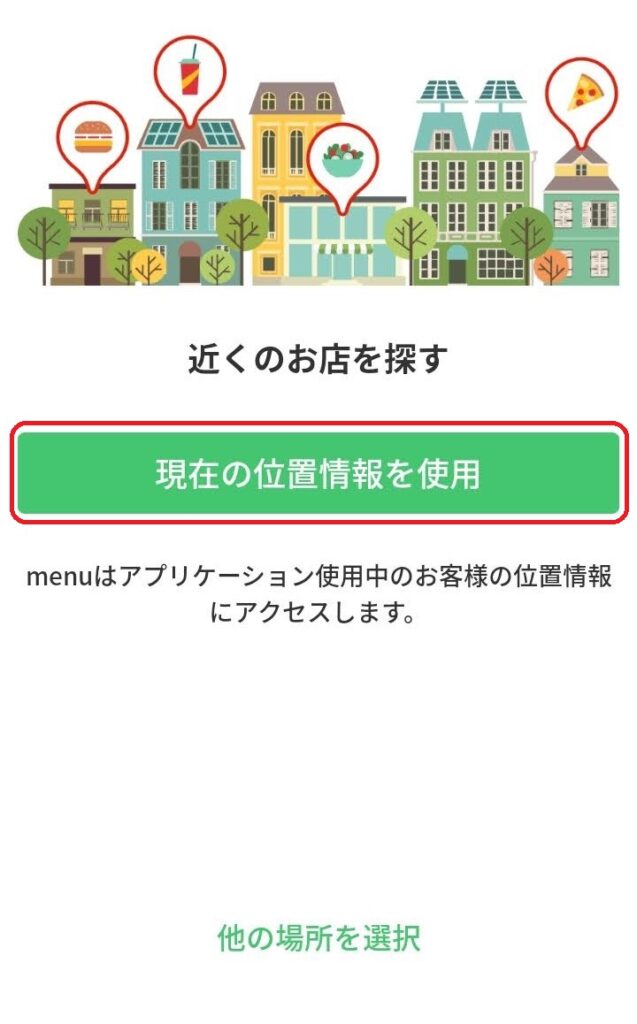
「デバイスの位置情報」について、「アプリ使用中のみ許可」をタップします。
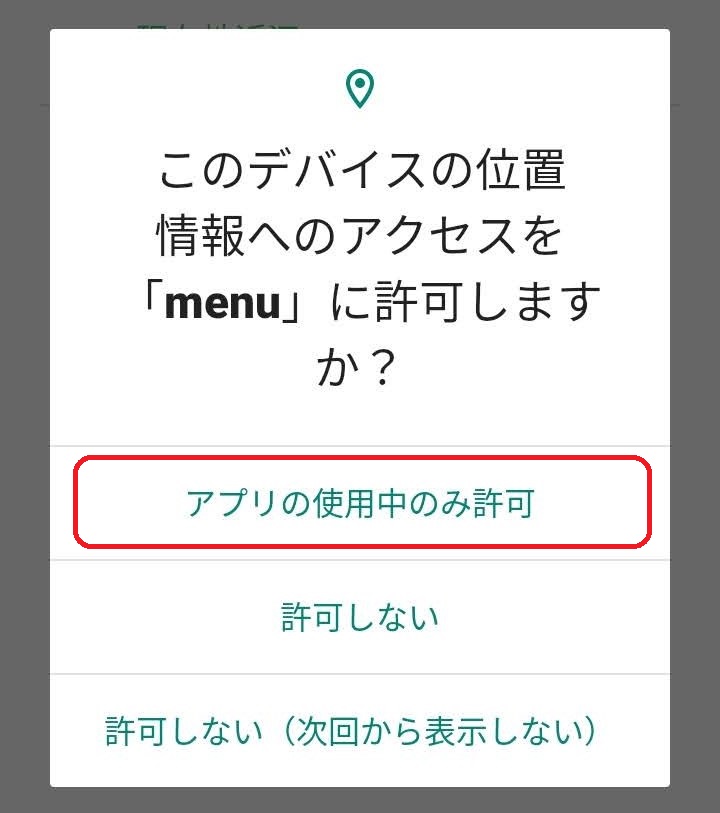
トップ画面が表示されます。以上で初期設定は完了です。
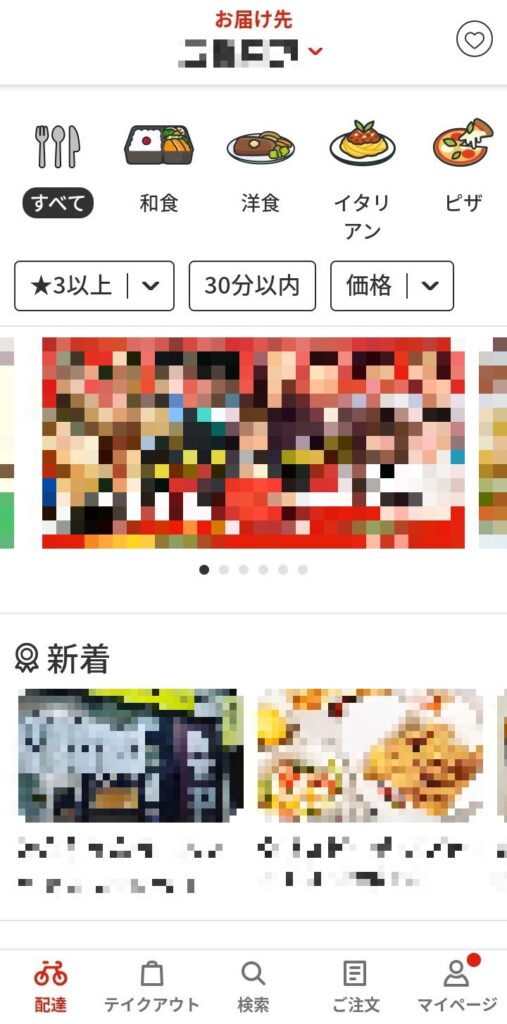
トップ画面から気になるお店をタップします。
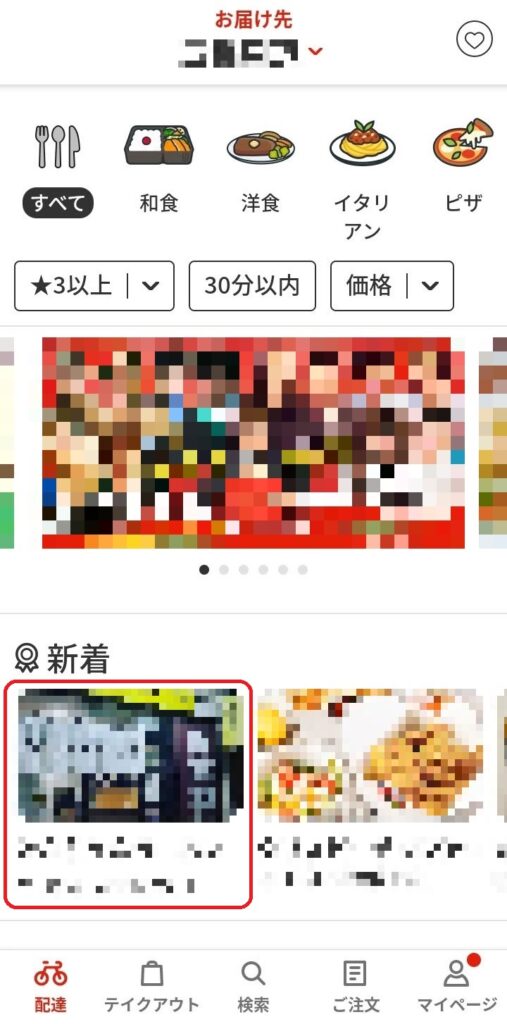
お店の画面が表示されるので、注文したい商品をタップします。
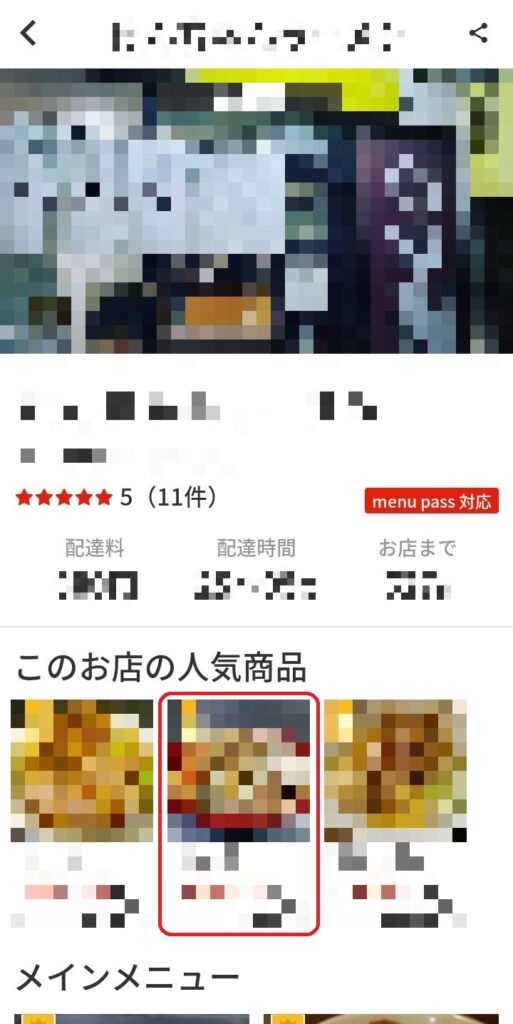
商品の詳細が表示されるので、「カートに入れる」をタップします。
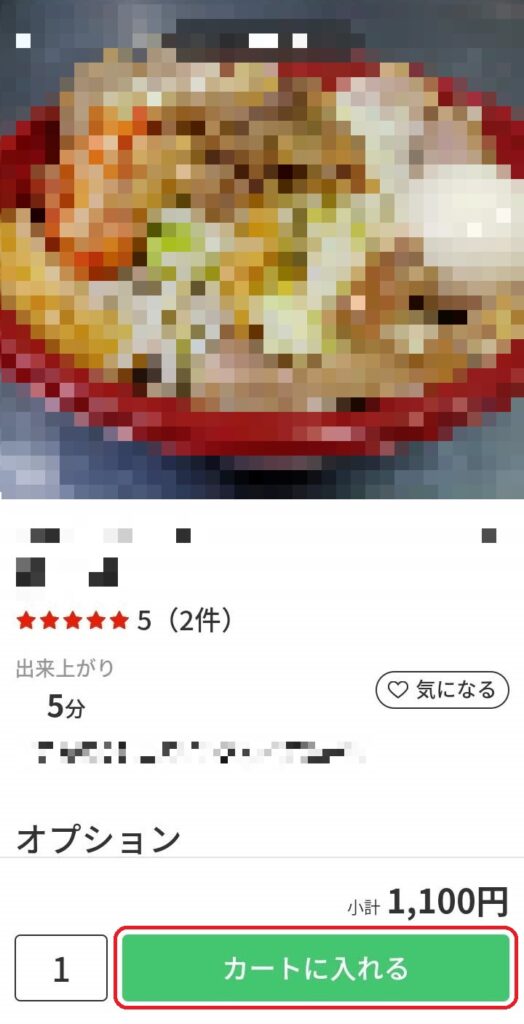
お店の画面に戻りますので、「カートを見る」をタップします。
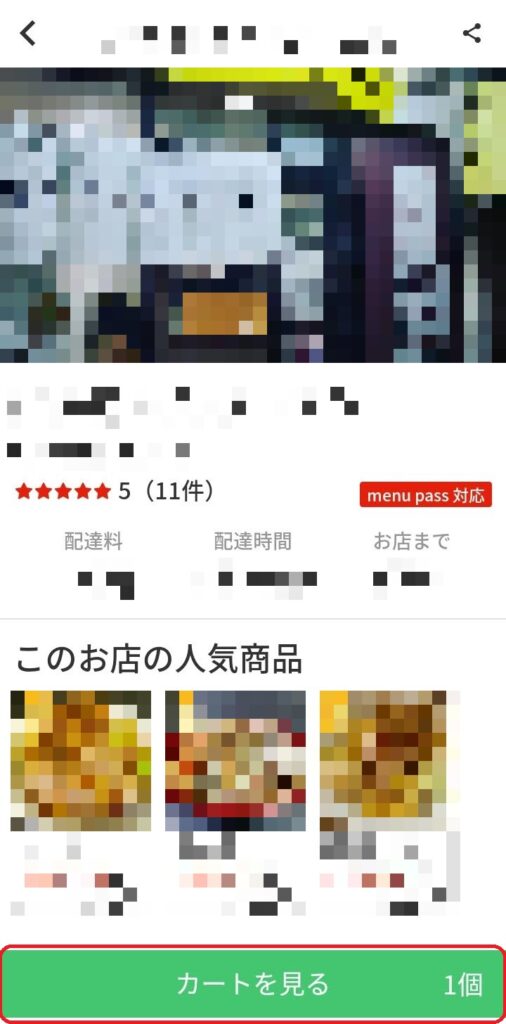
カートの中身が表示されます。まずは、「詳細な住所を入力」をタップします。
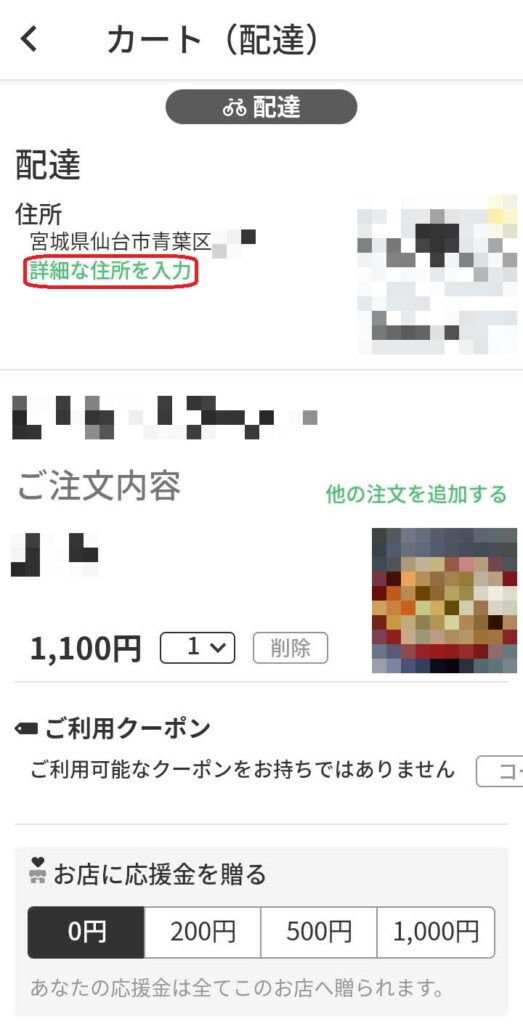
「ピンを設定する」画面で「OK」をタップします。
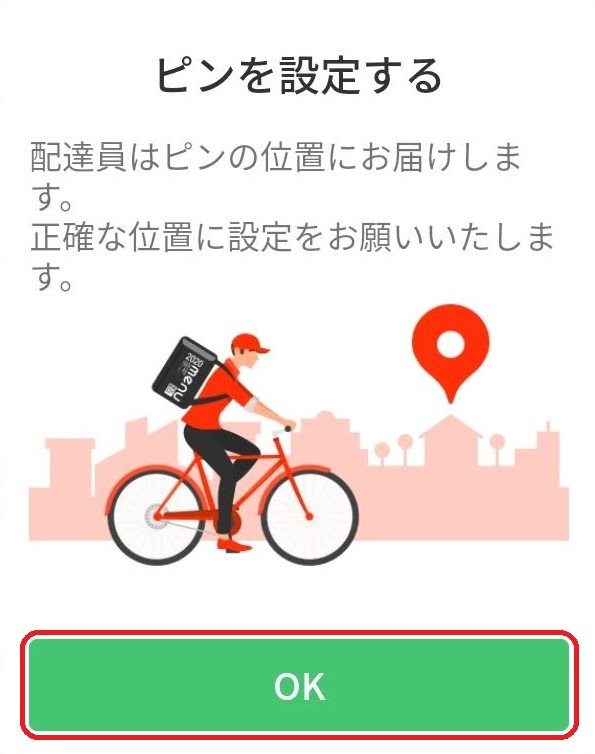
お届け先を設定する画面が表示されるので、ピンを届け先に合わせて、「この位置に届ける」をタップします。
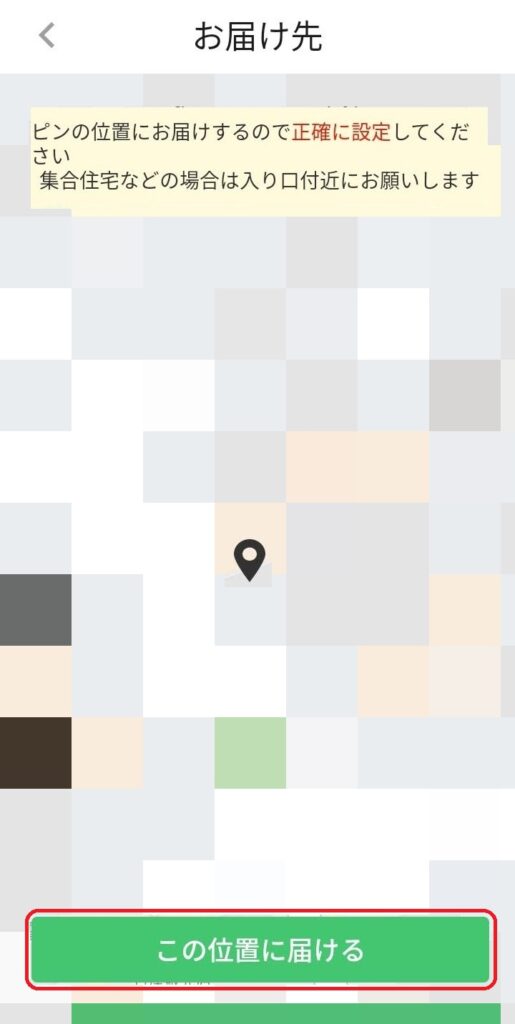
お届け先を入力する画面が表示されるので、住所や受け取り方法を入力して、「確認」をタップします。
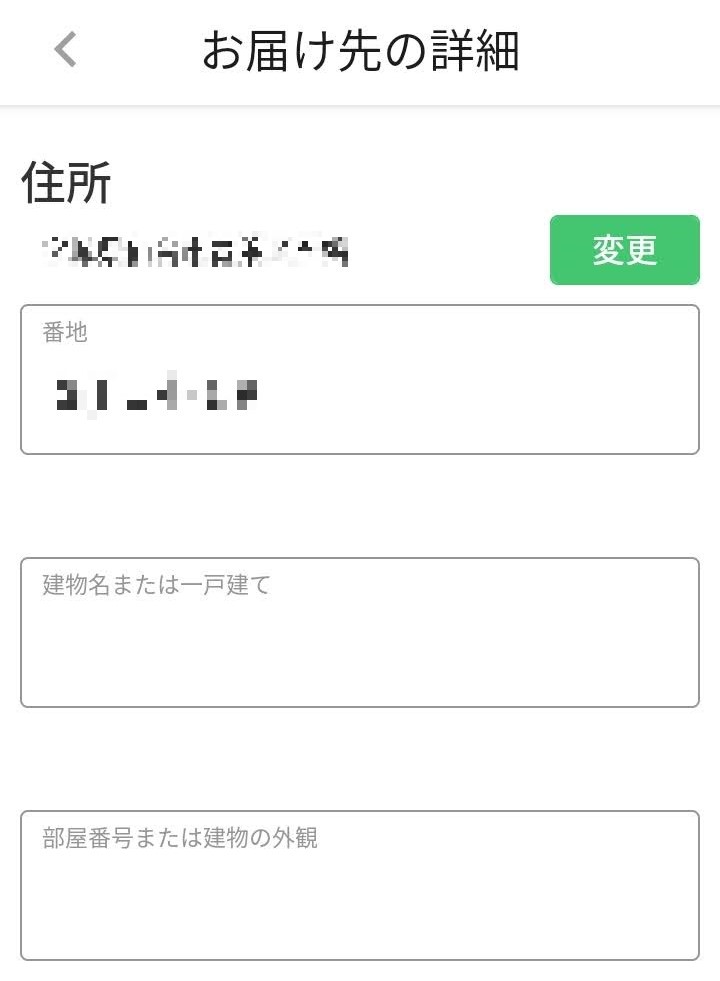
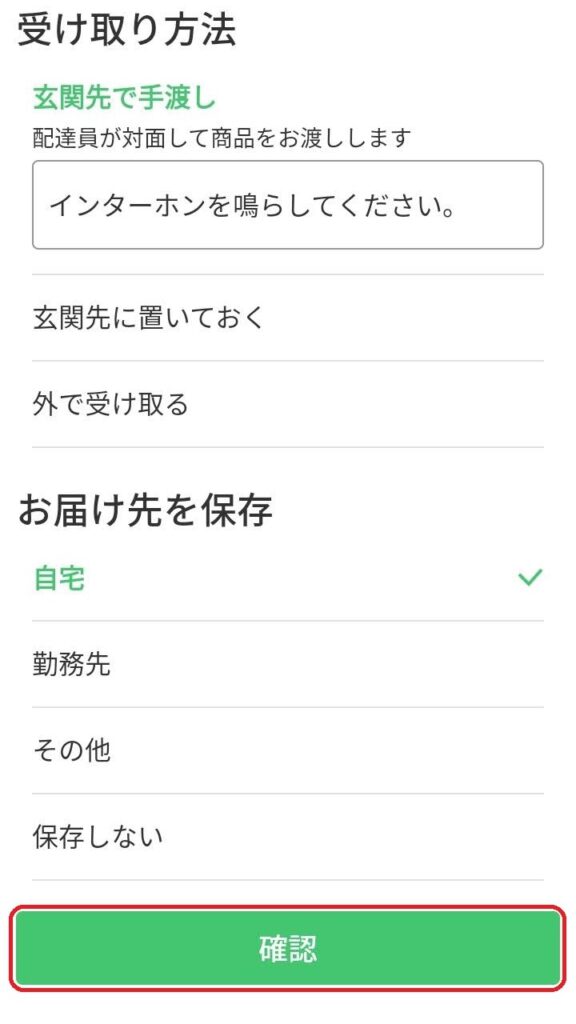
入力した住所が表示されるので、問題ないことを確認し、「OK」をタップします。
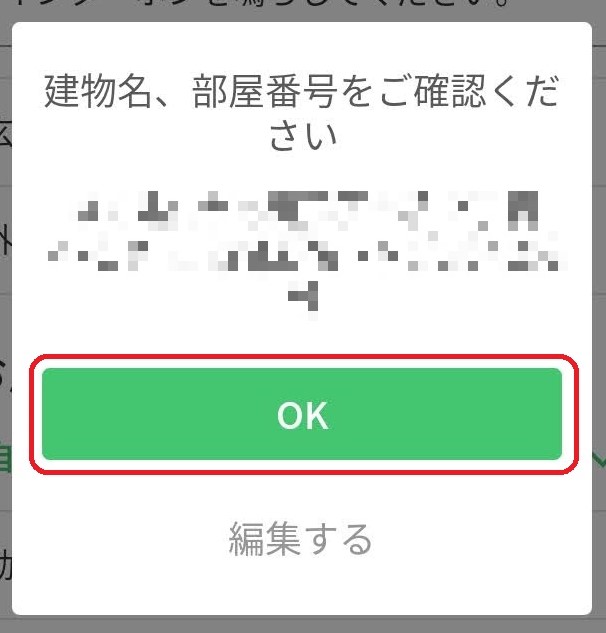
カート画面に戻るので、「コード入力」をタップします。
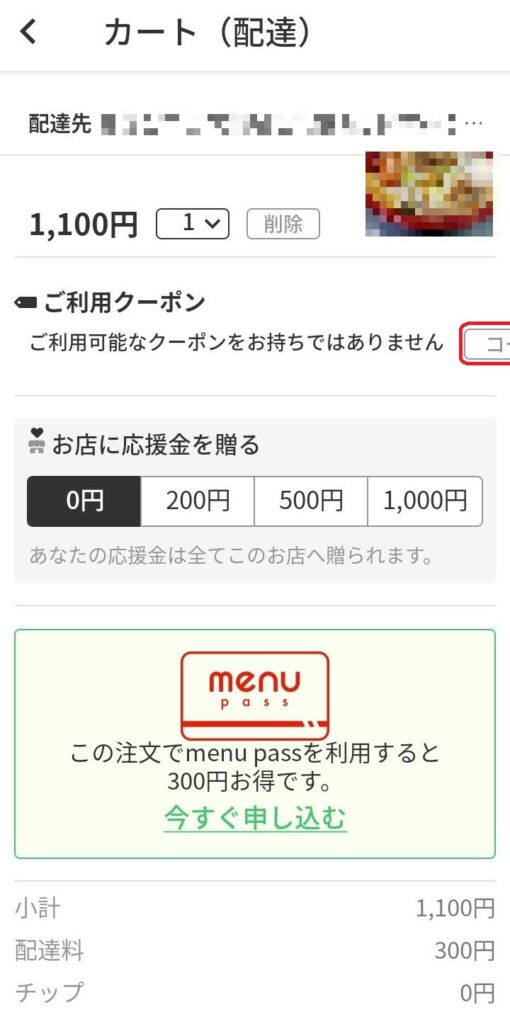
クーポンコード選択画面で、「新しいクーポンを追加する」をタップします。
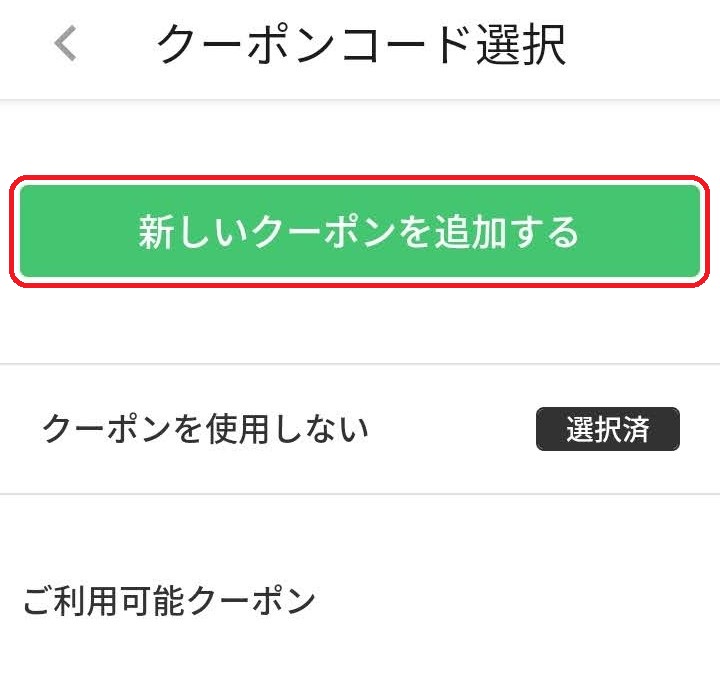
クーポンコード入力画面で、クーポンコード「f7irygv」を入力し、「登録」をタップします。
※このクーポンで1,000円×2回の割引が可能になります。ただし、期間限定のため、使えない場合もございます。
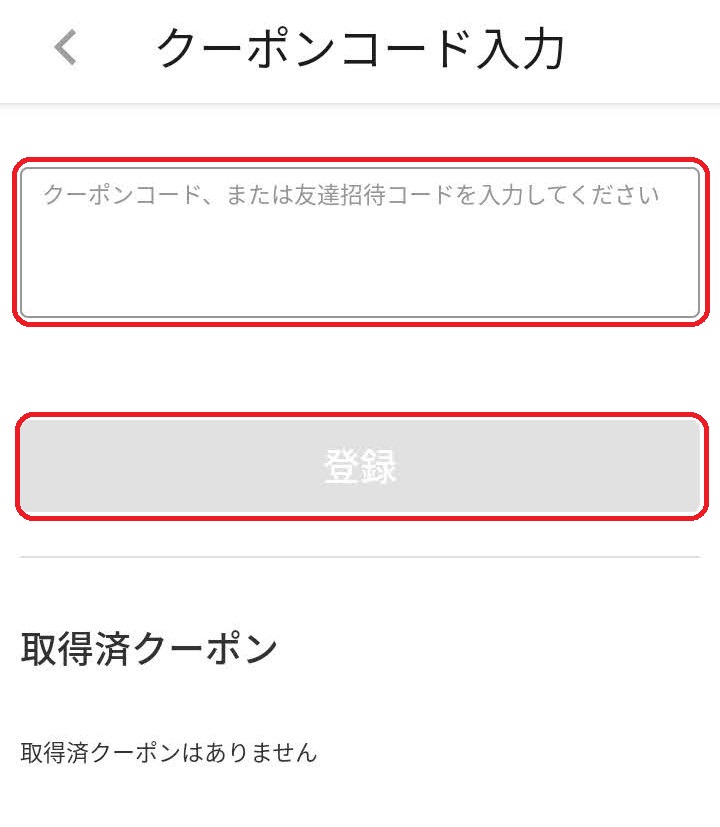
認証画面が表示されるので、自身の携帯電話番号を入力し、「送信」をタップします。
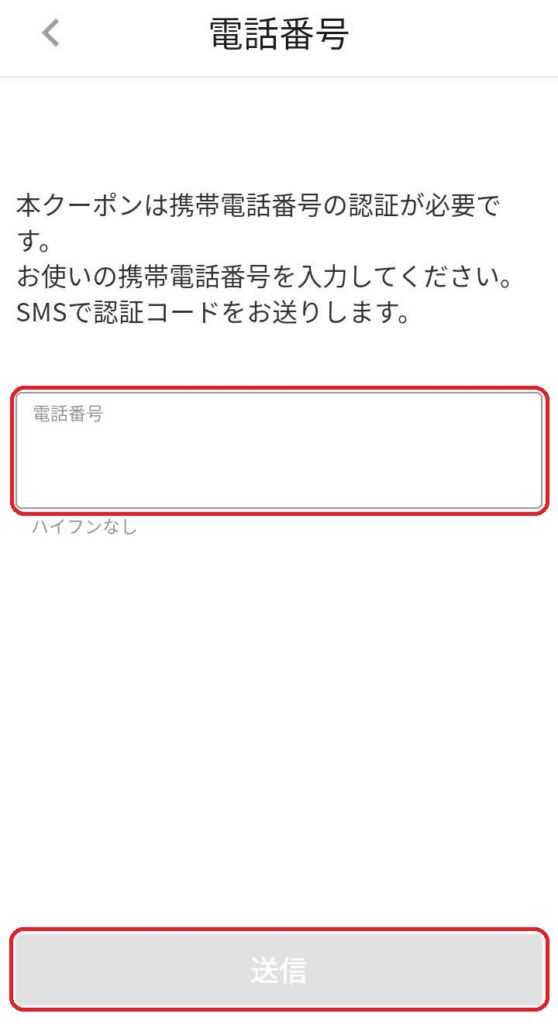
ショートメールで認証コードが送信されるので、その4桁のコードを入力し、「認証」をタップします。
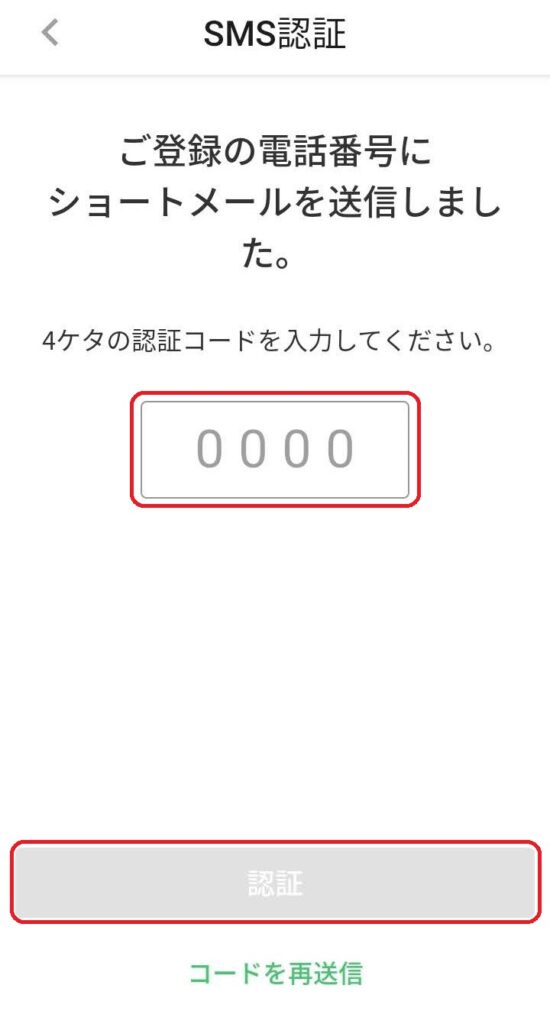
クーポンコード選択画面に戻るので、利用するクーポンをタップします。
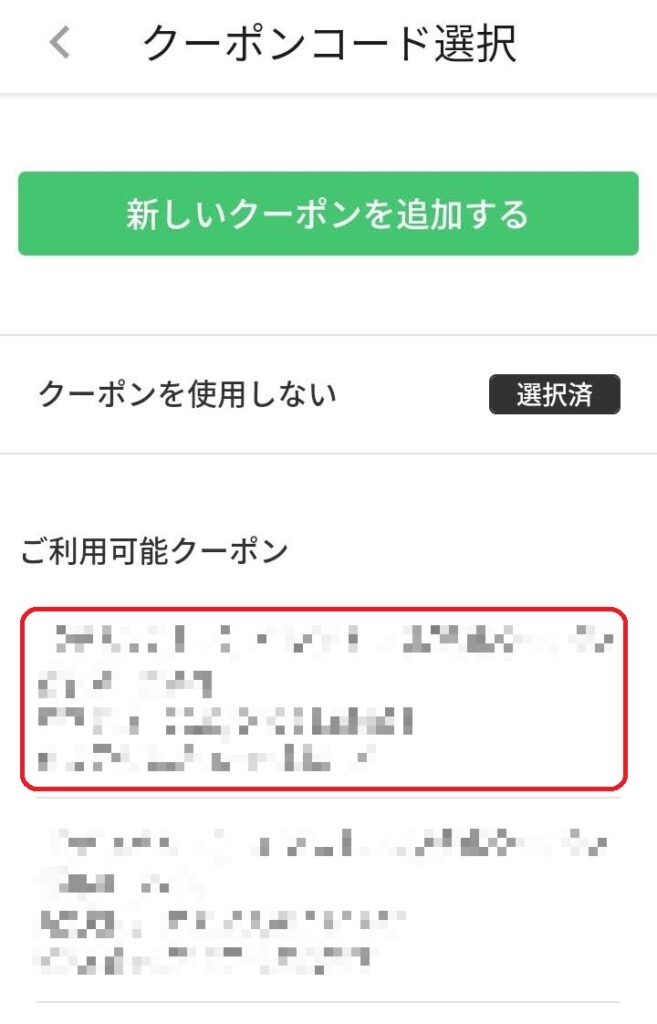
カート画面が表示されるので、「購入手続きへ」をタップします。
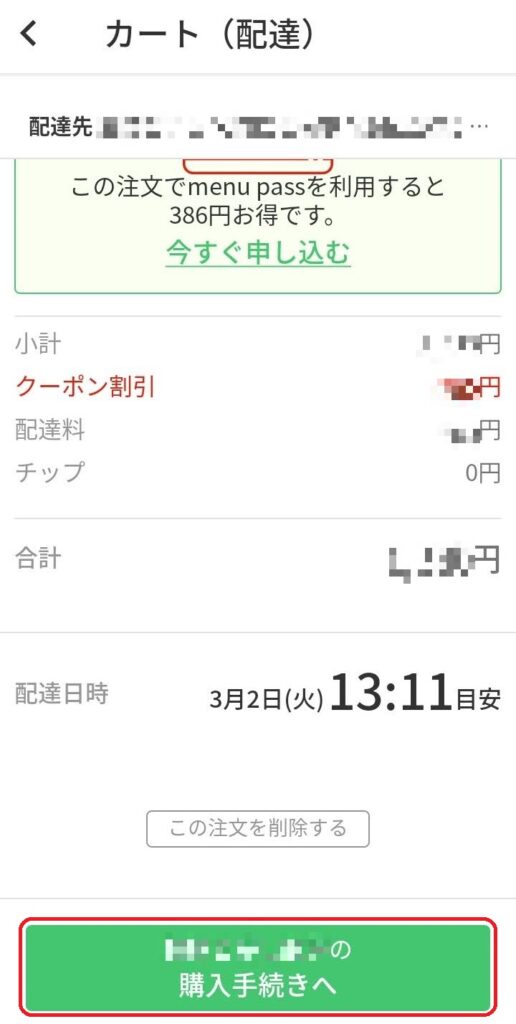
購入手続き画面が表示されるので、クレジットカードを登録後に「注文を確定する」をタップします。
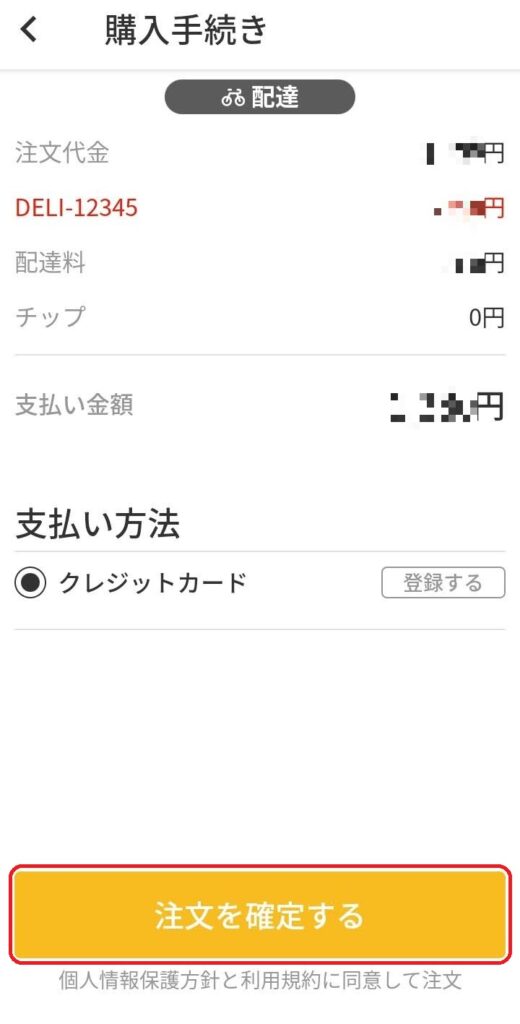
以上で注文は完了です。
注文した料理の状況が表示されます。
▼①確認中

▼③準備中
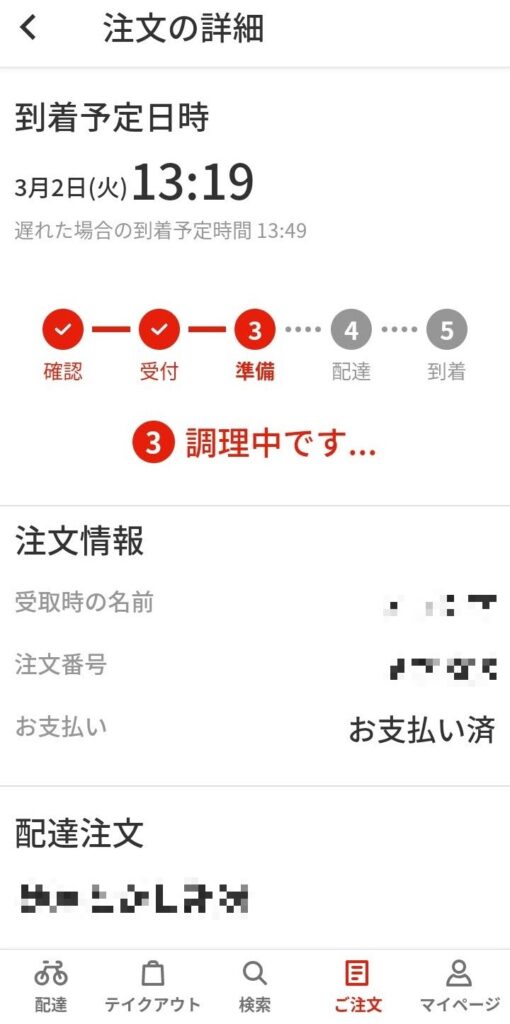
▼④配達中
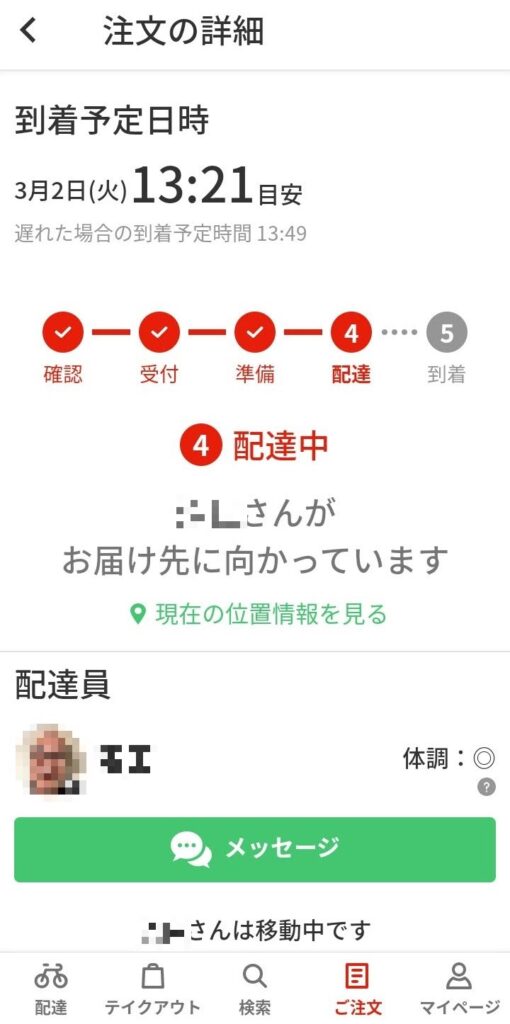
▼⑤到着
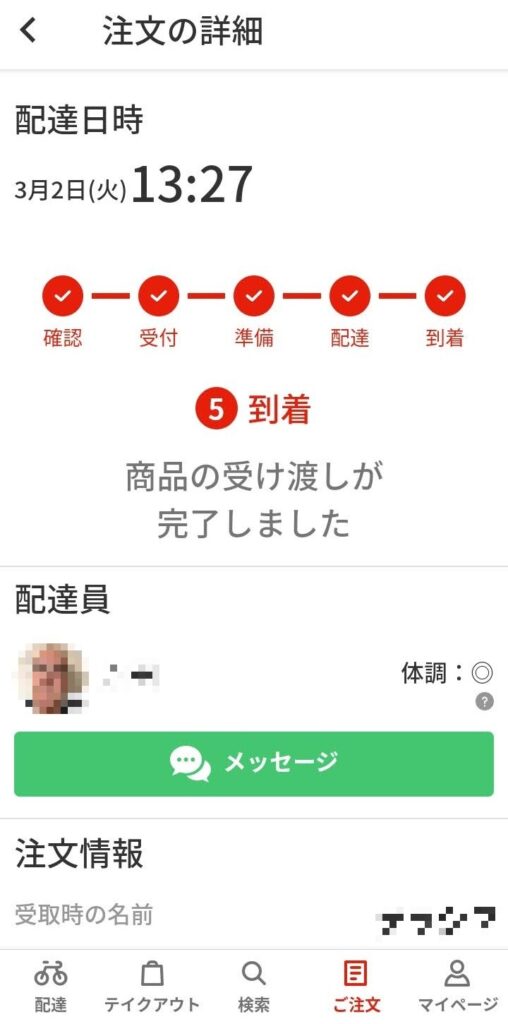
以上で説明は終了です。デリバリーをお楽しみください。
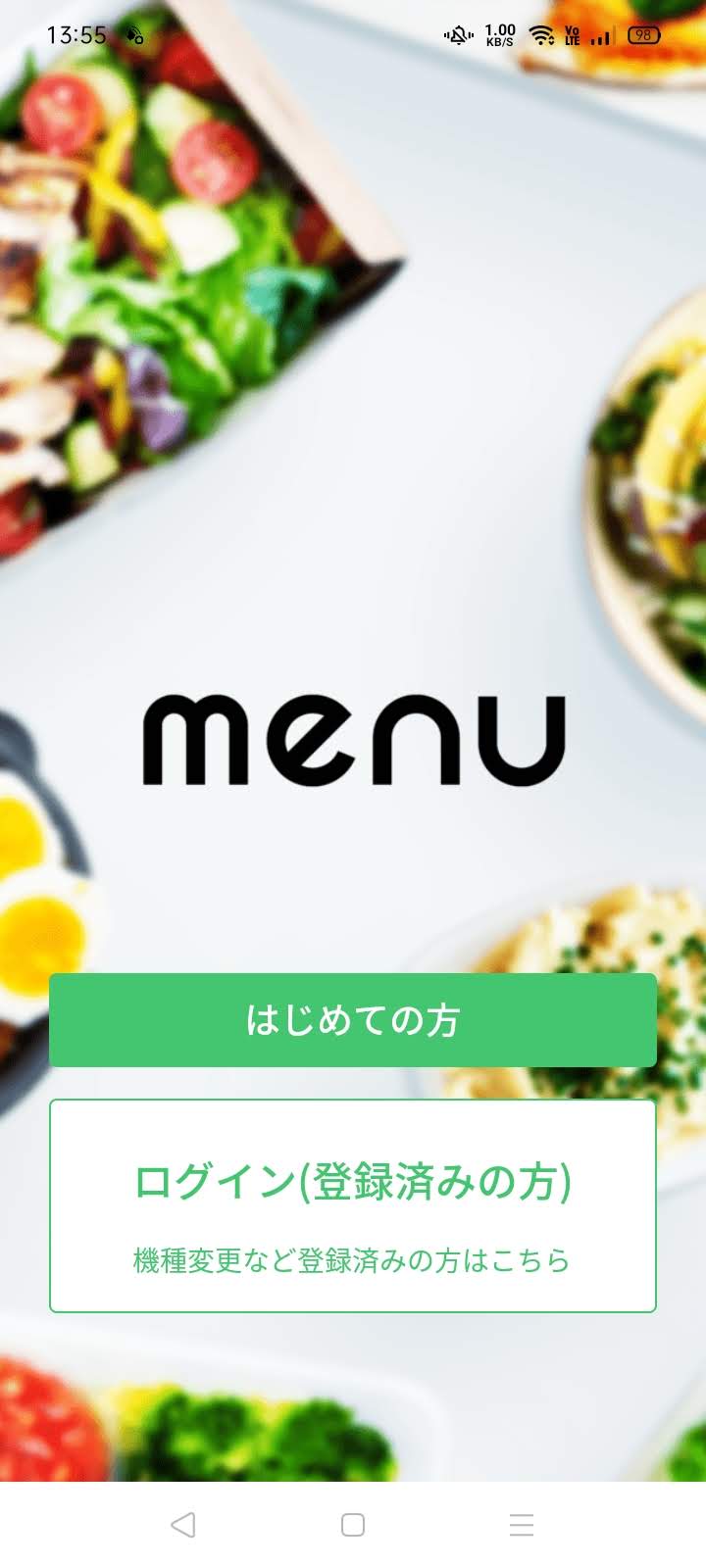


コメント